よくあるご質問 インターネット接続ができない
FAQ インターネット接続ができない
ここでは、NURO 光 Connectでのインターネット接続時に、なんらかの理由で接続できない場合の対処方法についてご案内しています。
※ 無線 LAN 接続で接続できない場合の対処方法については、下記のページをご確認ください。
インターネット接続設定ガイド 無線(Wi-Fi)で接続ができない
無線(Wi-Fi)で接続ができない 「NURO 光 でんわ」のトラブル解決
「NURO 光 でんわ」のトラブル解決

未払いによりサービスが停止になっている場合、下記をご参照ください。
支払い状況のご確認(マイページ) NURO 光 Connectサービスが利用できない
NURO 光 Connectサービスが利用できない
※ 無線 LAN 接続で接続できない場合の対処方法については、下記のページをご確認ください。
インターネット接続設定ガイド
注意事項
障害やメンテナンスにより接続が不安定になることがあります。
NURO 障害・メンテナンス情報※ 障害復旧後やメンテナンス終了後も不安定な状況が続く場合は、一度ONU(回線終端装置)やパソコンの電源をすべて切り、5分ほどしてからONUの電源を入れ、その後パソコンを起動して接続をお試しください。
未払いによりサービスが停止になっている場合、下記をご参照ください。
支払い状況のご確認(マイページ)
現在の状況をご選択ください
- ONUの電源が入らない 開く
-
- 以下のページをご確認ください。
ONUの電源が入らない
- 以下のページをご確認ください。
- 有線で接続ができない 開く
-
- こちらにお進みの上、ONUのランプ状態をご確認ください。
- 無線(Wi-Fi)で接続ができない 開く
-
- 以下のページをご確認ください。
無線(Wi-Fi)で接続ができない
- 以下のページをご確認ください。
- 通信速度が遅くなる、接続がときどき途切れる 開く
-
- 以下のページをご確認ください。
通信速度が遅くなる、接続がときどき途切れる
- 以下のページをご確認ください。
有線で接続ができない
以下からご利用のONUのメーカーを選択してください。
※ 以下の ONU が対象です。
・ NSD-G1000T / NSD-G1000TS / NSD-G3000T
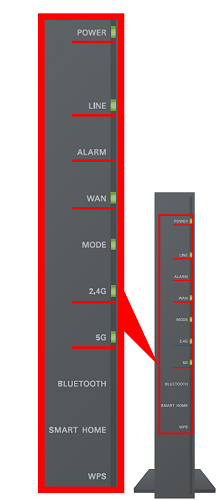
ランプ状態がすべて正常な状態の場合は、STEP2. LANポートの確認にお進みください。
光っていない場合はLAN 1 ~ 3 の別ポートに差し替えて、再度確認してください。
使用しているパソコンのメーカーサポートまでお問い合わせください。
下記のページをご確認ください。
ONUの電源が入らない
「パソコン / 電話機」→「TA」→「ONU」
2. 電源を切ったまま 5 分ほどお待ちください。
3. 下記の順番で電源を入れなおします。
「ONU」→「TA」→「パソコン / 電話機」
ONU の光ケーブル差込口は以下の画像をご確認ください。
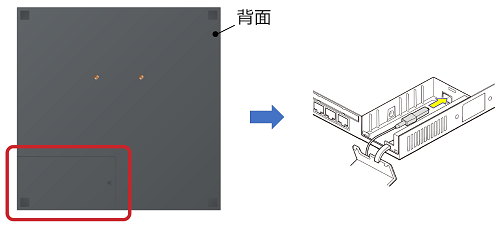
2. 症状が改善されない場合はSTEP6. お問い合わせにお進みください。
※ 初期化をおこなうと、お客さま自身で ONU に設定していただいた内容もクリアされますのでご注意ください。
1. ONU の背面にある「RESET」ボタンを先の細い棒状のもので 5 秒以上押してください。
2.「RESET」ボタンを離し、そのまま 3 分ほどお待ちください。
※ 初期化が完了するまで電源は絶対に切らないでください。初期化の途中で電源を切ると故障の原因になります。
3.「LINE」と「WAN」のランプが緑点灯になったら、完了です。
問い合わせ先が知りたい
※ ご利用のパソコンの状況などによってはご案内できない場合がございますので、あらかじめご了承ください。
・ NSD-G1000T / NSD-G1000TS / NSD-G3000T
STEP1. ランプ状態の確認
LINE ランプと WAN ランプが緑色に点灯していれば、インターネット回線が利用可能な状態です。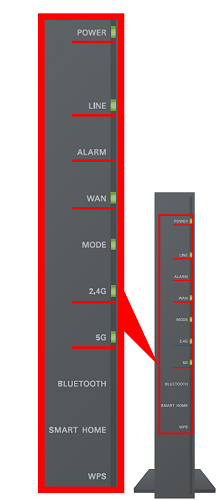
■ LINE ランプ
| ランプ状態 | 説明 |
|---|---|
| 緑色点灯 | 正常な状態です。 |
| 緑色点滅 | 回線の認証中です。しばらくそのままお待ちください。 |
| 消灯 |
回線の認証がされていません。 STEP3. 再起動にお進みください。 |
■ WAN ランプ
| ランプ状態 | 説明 |
|---|---|
| 緑色点灯 | 正常な状態です。 |
| 消灯 |
インターネット接続が利用できない状態です。 STEP3. 再起動にお進みください。 |
■ ALARM ランプ
| ランプ状態 | 説明 |
|---|---|
| 赤色点灯 |
光信号に問題が発生しています。 STEP4. 光ケーブルの再接続にお進みください。 |
| 消灯 | 正常な状態です。 |
STEP2. LANポートの確認
LAN 1 ~ 3 に接続しているケーブルが光っているかを確認してください。光っていない場合はLAN 1 ~ 3 の別ポートに差し替えて、再度確認してください。
LANケーブルが光る場合
パソコン側に問題がある可能性があります。使用しているパソコンのメーカーサポートまでお問い合わせください。
LANケーブルが光らない場合
ONUが故障している可能性があります。下記のページをご確認ください。
ONUの電源が入らない
STEP3. 再起動
1. 下記の順番で機器の電源を切ります。「パソコン / 電話機」→「TA」→「ONU」
2. 電源を切ったまま 5 分ほどお待ちください。
3. 下記の順番で電源を入れなおします。
「ONU」→「TA」→「パソコン / 電話機」
STEP4. 光ケーブルの再接続
1. 光ケーブルを再接続するときは、カバーを取り外して接続します。ONU の光ケーブル差込口は以下の画像をご確認ください。
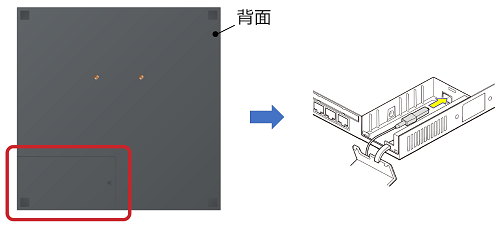
2. 症状が改善されない場合はSTEP6. お問い合わせにお進みください。
STEP5. 機器の初期化
ご利用の機器の初期化手順を下記よりご確認いただき、初期化のうえ、再度接続をお試しください。※ 初期化をおこなうと、お客さま自身で ONU に設定していただいた内容もクリアされますのでご注意ください。
1. ONU の背面にある「RESET」ボタンを先の細い棒状のもので 5 秒以上押してください。
2.「RESET」ボタンを離し、そのまま 3 分ほどお待ちください。
※ 初期化が完了するまで電源は絶対に切らないでください。初期化の途中で電源を切ると故障の原因になります。
3.「LINE」と「WAN」のランプが緑点灯になったら、完了です。
STEP6. お問い合わせ
上記を実施しても状況が改善されない場合には、下記より NURO 光 Connectサポートへお問い合わせください。問い合わせ先が知りたい
※ ご利用のパソコンの状況などによってはご案内できない場合がございますので、あらかじめご了承ください。
※ 以下の ONU が対象です。
・ ZXHN F660T
・ ZXHN F660A
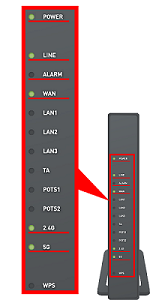
ランプ状態がすべて正常な状態の場合は、STEP2. LANポートの確認にお進みください。
光っていない場合はLAN 1 ~ 3 の別ポートに差し替えて、再度確認してください。
使用しているパソコンのメーカーサポートまでお問い合わせください。
下記のページをご確認ください。
ONUの電源が入らない
「パソコン / 電話機」→「TA」→「ONU」
2. 電源を切ったまま 5 分ほどお待ちください。
3. 下記の順番で電源を入れなおします。
「ONU」→「TA」→「パソコン / 電話機」
ONU の光ケーブル差込口は以下の画像をご確認ください。
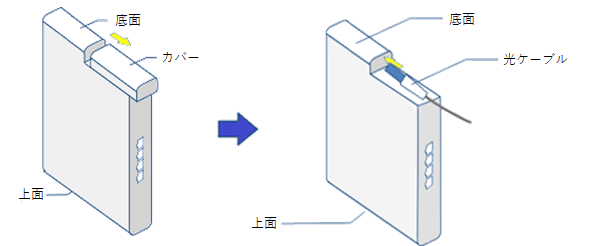
2. 症状が改善されない場合はSTEP6. お問い合わせにお進みください。
※ 初期化をおこなうと、お客さま自身で ONU に設定していただいた内容もクリアされますのでご注意ください。
1. ONU の背面にある「RESET」ボタンを先の細い棒状のもので 5 秒以上押してください。
2.「RESET」ボタンを離し、そのまま 3 分ほどお待ちください。
※ 初期化が完了するまで電源は絶対に切らないでください。初期化の途中で電源を切ると故障の原因になります。
3.「LINE」と「WAN」のランプが緑点灯になったら、完了です。
※ ZTE (ZXHN F660T / F660A) の場合は、WAN ランプが常に点滅していても問題ありません。
問い合わせ先が知りたい
※ ご利用のパソコンの状況などによってはご案内できない場合がございますので、あらかじめご了承ください。
・ ZXHN F660T
・ ZXHN F660A
STEP1. ランプ状態の確認
LINE ランプと WAN ランプが緑色に点灯していれば、インターネット回線が利用可能な状態です。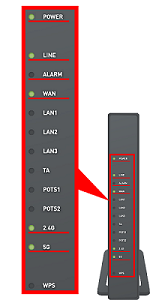
■ LINE ランプ
| ランプ状態 | 説明 |
|---|---|
| 緑色点灯 | 正常な状態です。 |
| 緑色点滅 ( 2 回 / 秒) |
回線の認証中です。しばらくそのままお待ちください。 |
| 緑色点滅 ( 1 回 / 秒) |
ONU がファームアップ中です。 故障の原因となりますので、電源を切らず、しばらくそのままお待ちください。 |
| 消灯 |
回線の認証がされていません。 STEP3. 再起動にお進みください。 |
■ ALARM ランプ
| ランプ状態 | 説明 |
|---|---|
| 赤色点灯 赤色点滅 |
光信号に問題が発生しています。 STEP4. 光ケーブルの再接続にお進みください。 |
| 消灯 | 正常な状態です。 |
■ WAN ランプ
| ランプ状態 | 説明 |
|---|---|
| 緑色点灯 | 正常な状態です。 |
| 緑色点滅 | 正常な状態です。 ※ データの送受信中です。常に点滅していても問題ありません。 |
| 消灯 |
インターネット接続が利用できない状態です。 STEP3. 再起動にお進みください。 |
STEP2. LANポートの確認
LAN 1 ~ 3 に接続しているケーブルが光っているかを確認してください。光っていない場合はLAN 1 ~ 3 の別ポートに差し替えて、再度確認してください。
LANケーブルが光る場合
パソコン側に問題がある可能性があります。使用しているパソコンのメーカーサポートまでお問い合わせください。
LANケーブルが光らない場合
ONUが故障している可能性があります。下記のページをご確認ください。
ONUの電源が入らない
STEP3. 再起動
1. 下記の順番で機器の電源を切ります。「パソコン / 電話機」→「TA」→「ONU」
2. 電源を切ったまま 5 分ほどお待ちください。
3. 下記の順番で電源を入れなおします。
「ONU」→「TA」→「パソコン / 電話機」
STEP4. 光ケーブルの再接続
1. 光ケーブルを再接続するときは、カバーを取り外して接続します。ONU の光ケーブル差込口は以下の画像をご確認ください。
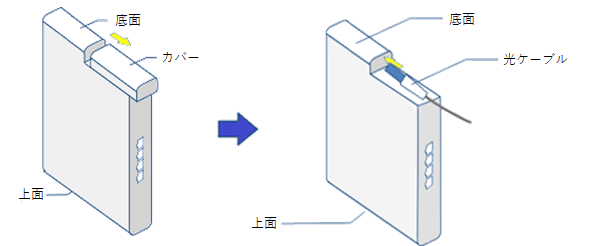
2. 症状が改善されない場合はSTEP6. お問い合わせにお進みください。
STEP5. 機器の初期化
ご利用の機器の初期化手順を下記よりご確認いただき、初期化のうえ、再度接続をお試しください。※ 初期化をおこなうと、お客さま自身で ONU に設定していただいた内容もクリアされますのでご注意ください。
1. ONU の背面にある「RESET」ボタンを先の細い棒状のもので 5 秒以上押してください。
2.「RESET」ボタンを離し、そのまま 3 分ほどお待ちください。
※ 初期化が完了するまで電源は絶対に切らないでください。初期化の途中で電源を切ると故障の原因になります。
3.「LINE」と「WAN」のランプが緑点灯になったら、完了です。
※ ZTE (ZXHN F660T / F660A) の場合は、WAN ランプが常に点滅していても問題ありません。
STEP6. お問い合わせ
上記を実施しても状況が改善されない場合には、下記より NURO 光 Connectサポートへお問い合わせください。問い合わせ先が知りたい
※ ご利用のパソコンの状況などによってはご案内できない場合がございますので、あらかじめご了承ください。
※ 以下の ONU が対象です。
・ HG8045D(Huawei)
・ HG8045Q(Huawei)
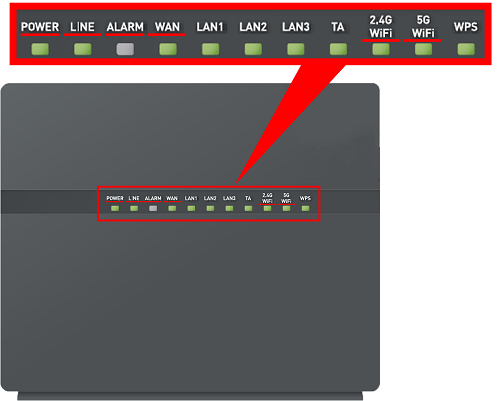
ランプ状態がすべて正常な状態の場合は、STEP2. LANポートの確認にお進みください。
光っていない場合はLAN 1 ~ 3 の別ポートに差し替えて、再度確認してください。
使用しているパソコンのメーカーサポートまでお問い合わせください。
下記のページをご確認ください。
ONUの電源が入らない
「パソコン / 電話機」→「TA」→「ONU」
2. 電源を切ったまま 5 分ほどお待ちください。
3. 下記の順番で電源を入れなおします。
「ONU」→「TA」→「パソコン / 電話機」
ONU の光ケーブル差込口は以下の画像をご確認ください。

2. 症状が改善されない場合はSTEP6. お問い合わせにお進みください。
※ 初期化をおこなうと、お客さま自身で ONU に設定していただいた内容もクリアされますのでご注意ください。
1. ONU の背面にある「RESET」ボタンを先の細い棒状のもので 10 秒以上押してください。
2.「RESET」ボタンを離し、そのまま 3 分ほどお待ちください。
※ 初期化が完了するまで電源は絶対に切らないでください。初期化の途中で電源を切ると故障の原因になります。
3.「LINE」と「WAN」のランプが緑点灯になったら、完了です。
問い合わせ先が知りたい
※ ご利用のパソコンの状況などによってはご案内できない場合がございますので、あらかじめご了承ください。
・ HG8045D(Huawei)
・ HG8045Q(Huawei)
STEP1. ランプ状態の確認
LINE ランプと WAN ランプが緑色に点灯していれば、インターネット回線が利用可能な状態です。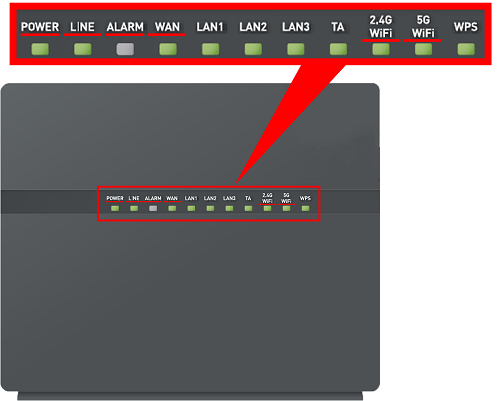
■ LINE ランプ
| ランプ状態 | 説明 |
|---|---|
| 緑色点灯 | 正常な状態です。 |
| 緑色点滅 | 回線の認証中です。しばらくそのままお待ちください。 |
| 消灯 |
回線の認証がされていません。 STEP3. 再起動にお進みください。 |
■ ALARM ランプ
| ランプ状態 | 説明 |
|---|---|
| 赤色点灯 |
光信号に問題が発生しています。 STEP4. 光ケーブルの再接続にお進みください。 |
| 赤色点滅 |
ONU がファームアップ中です。 故障の原因となりますので、電源を切らず、しばらくそのままお待ちください。 |
| 消灯 | 正常な状態です。 |
■ WAN ランプ
| ランプ状態 | 説明 |
|---|---|
| 緑色点灯 | 正常な状態です。 |
| 緑色点滅 | IP アドレスを取得しています。しばらくそのままお待ちください。 |
| 消灯 |
インターネット接続が利用できない状態です。 STEP3. 再起動にお進みください。 |
STEP2. LANポートの確認
LAN 1 ~ 3 に接続しているケーブルが光っているかを確認してください。光っていない場合はLAN 1 ~ 3 の別ポートに差し替えて、再度確認してください。
LANケーブルが光る場合
パソコン側に問題がある可能性があります。使用しているパソコンのメーカーサポートまでお問い合わせください。
LANケーブルが光らない場合
ONUが故障している可能性があります。下記のページをご確認ください。
ONUの電源が入らない
STEP3. 再起動
1. 下記の順番で機器の電源を切ります。「パソコン / 電話機」→「TA」→「ONU」
2. 電源を切ったまま 5 分ほどお待ちください。
3. 下記の順番で電源を入れなおします。
「ONU」→「TA」→「パソコン / 電話機」
STEP4. 光ケーブルの再接続
1. 光ケーブルを再接続するときは、カバーを取り外して接続します。ONU の光ケーブル差込口は以下の画像をご確認ください。

2. 症状が改善されない場合はSTEP6. お問い合わせにお進みください。
STEP5. 機器の初期化
ご利用の機器の初期化手順を下記よりご確認いただき、初期化のうえ、再度接続をお試しください。※ 初期化をおこなうと、お客さま自身で ONU に設定していただいた内容もクリアされますのでご注意ください。
1. ONU の背面にある「RESET」ボタンを先の細い棒状のもので 10 秒以上押してください。
2.「RESET」ボタンを離し、そのまま 3 分ほどお待ちください。
※ 初期化が完了するまで電源は絶対に切らないでください。初期化の途中で電源を切ると故障の原因になります。
3.「LINE」と「WAN」のランプが緑点灯になったら、完了です。
STEP6. お問い合わせ
上記を実施しても状況が改善されない場合には、下記より NURO 光 Connectサポートへお問い合わせください。問い合わせ先が知りたい
※ ご利用のパソコンの状況などによってはご案内できない場合がございますので、あらかじめご了承ください。
参考になりましたか?